小红书自定义标签怎么用?还不知道怎么自己编辑的朋友们,下面好特游戏小编就为大家带来自定义标签编辑方法介绍,接着往下看吧。
小红书设置自定义标签的步骤:
1、所谓的自定义标签设置起来其实并不难,大家需要在小红书里点击下方“+”按钮开始编辑笔记,从手机相册里选择合适的照片或视频素材。
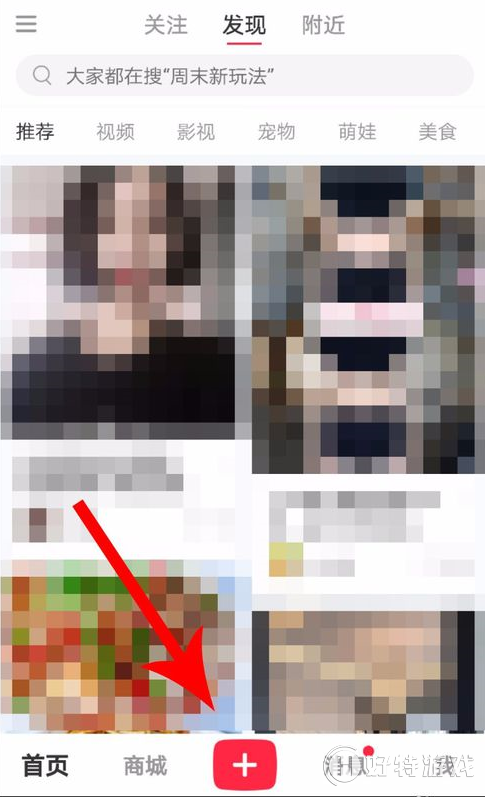
2、通过编辑笔记页面里,点击下方的“标签”选项就可以进入添加页面,从而在上方的搜索栏里输入“自定义”的关键词进行搜索。
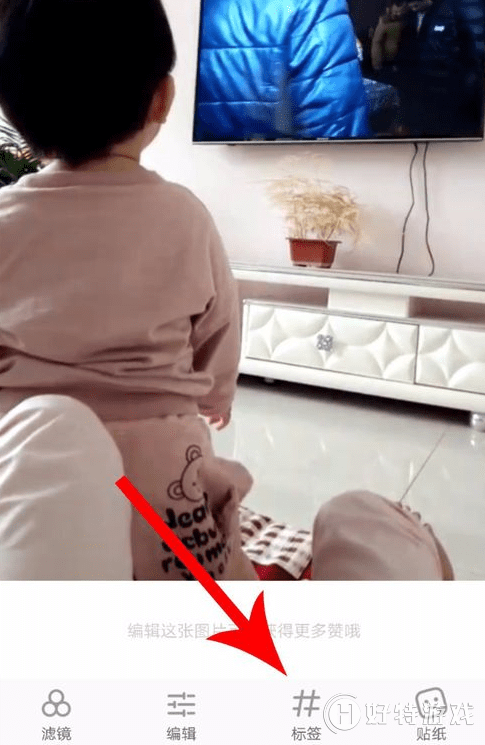
3、这个时候,选择出现的自定义标签右侧的“点击创建”按钮,就可以在笔记图片上成功添加自定义标签,开始自己编辑标签内容了。
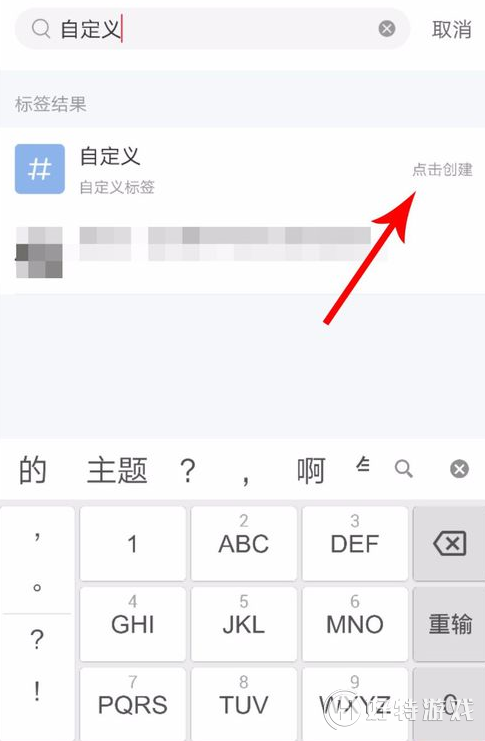
以上就是小红书自定义标签怎么用? 小红书自定义标签编辑教程全部内容,更多精彩请关注好特小红书专区,或者到百度上搜索“小红书好特”,第一时间掌握小红书最新动态!
小编推荐阅读